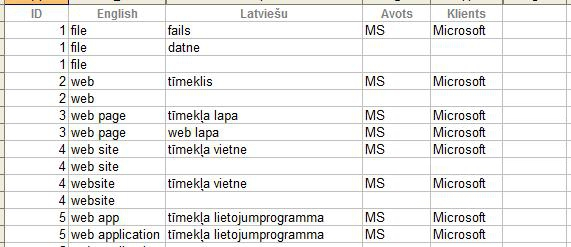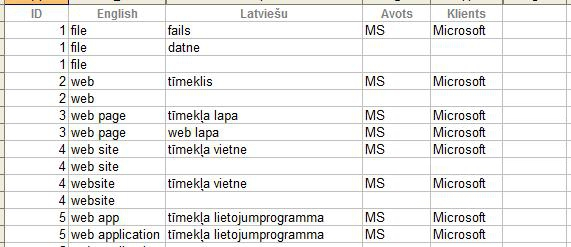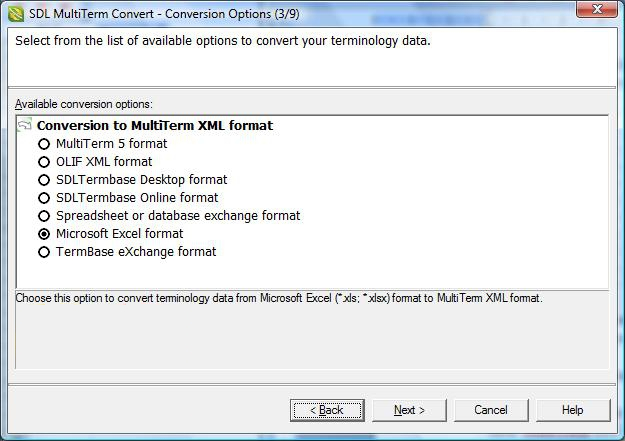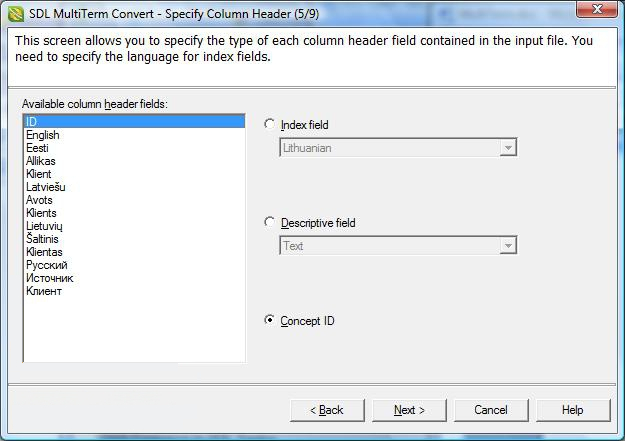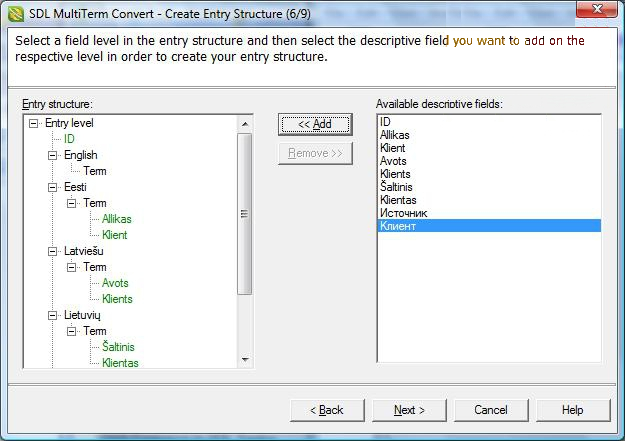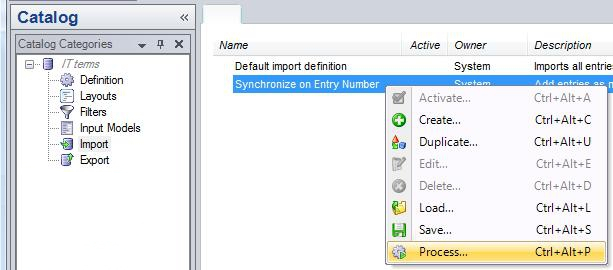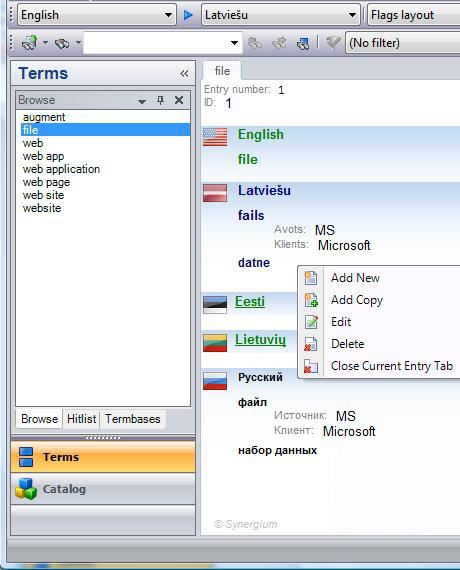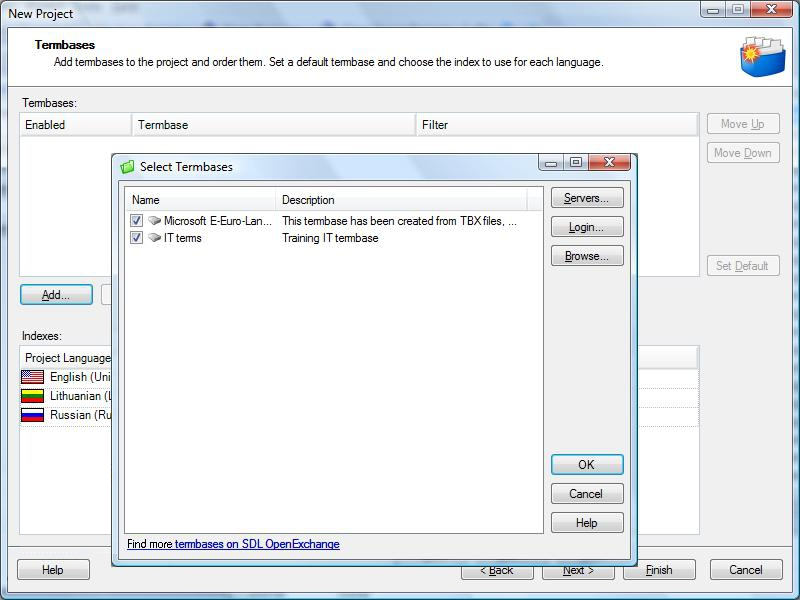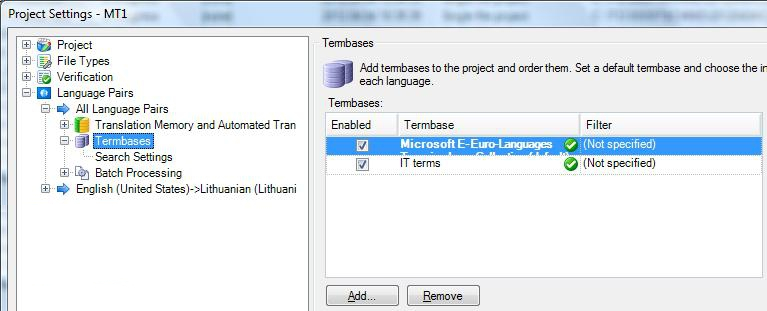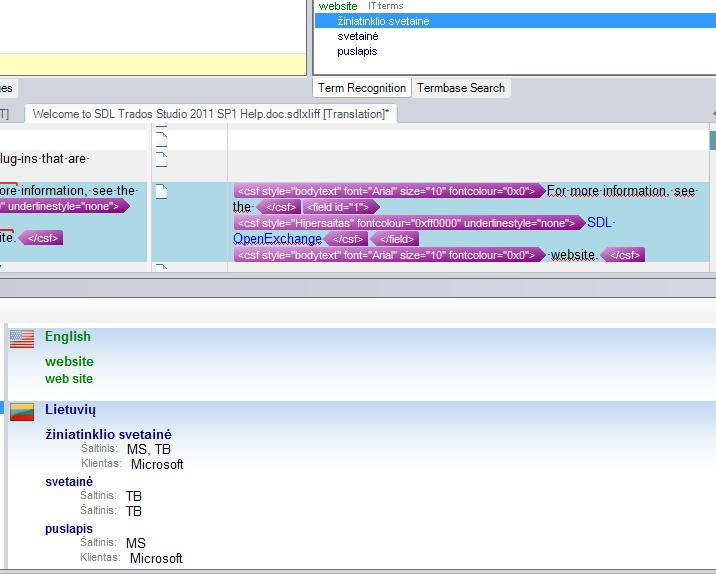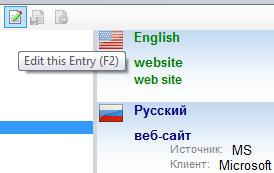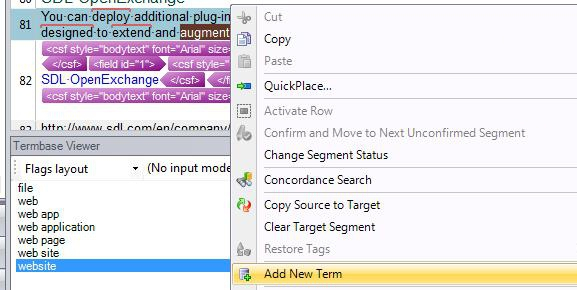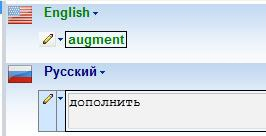Iegādājoties Trados Studio jūs bez papildu samaksas savā rīcībā iegūstāt arī Multi Term programmu (tā nopērkama arī atsevišķi). Diemžēl daudzi tulki to labākā gadījumā tikai instalē, nevis lieto, izņemot gadījumus, kad programmas izmantošanu pieprasa pats klients.
Tomēr iedomājieties, cik daudz laika jūs tērējiet terminu piemeklēšanai, it īpaši tulkojot specifiskus tekstus! Bieži vien katra teikuma tulkošanai (it īpaši ja tematika vēl nav apgūta pilnībā) nepieciešams urbties cauri vienam vai vairākiem Excel failiem ar vajadzīgiem terminiem, kas dažreiz pat nav sakārtoti alfabētiski.
Vai iespēja savu acu priekšā turēt visus tulkojamai frāzei nepieciešamus terminus nebūtu brīnišķīga?
MultiTerm programma ir domāta tieši šim nolūkam. Tiesa gan, daudziem tās sistēma liekas pārāk sarežģīta. Šajā rakstā ir vienkāršā un skaidrā secībā izklāstītas terminoloģisko bāžu izveide un izmantošana. Saprātot MultiTerm darbību jūs ietaupīsiet milzum daudz laika meklēšanai… patiesībā, jums vairs nenāksies meklēt terminus.
Kas ir MultiTerm?
Visi esam pieraduši strādāt ar Excel formātā pieejamiem glosārijiem. Tos veidojam paši vai saņemam no klientiem. Ar SDL MultiTerm Convert programmas palīdzību Excel formātā pieejamus glosārijus iespējams pārvērt MultiTerm funkcionālās terminoloģiskās bāzēs. Pirms tam gan nepieciešams nedaudz sagatavot Excel failu.
Vispirms, lietotājam jāizprot Multi Term terminoloģiskās bāzes koncepcija. Parastā vārdnīcā vienam tulkojamas valodas vārdam bieži vien atbilst vairāki vārdi tulkojuma valodā, piemēram: bank – банк, берег. Ja vienā Excel kolonnā ierakstam bank un otrajā –банк, берег un līdzīgi apstrādāsim arī citus angļu valodas vārdus, šāds fails mums kalpos kā angļu-krievu vārdnīca. Gan to nevarēsim pārvērst par krievu-angļu vārdnīcu, vienkārši „apgriežot” kolonnas otrādi.
MultiTerm terminoloģiskā bāze ir balstīta nevis uz vārdiem, bet uz jēdzieniem. Finanšu iestādes jēdzienam atbilst angļu vārds bank un krievu банк, savukārt ūdenstilpes malas jēdzienam atbilst angļu vārds bank un krievu vārds берег. Tomēr, jēdzienu definīciju izveide nav obligāta. Šāda terminu vārdnīcā strādā jebkurā virzienā, tajā iespējams uzturēt arī vairākās valodas.
Terminu faila konvertēšana
Tātad, lai izveidotu terminoloģijas bāzi no Excel faila, jums jāpanāk, lai katrā ailē katram vārdam atrastos pa vienam terminam, identiskiem jēdzieniem piešķirot vienādus kārtas numurus (piemēram kolonnā ID).
Ceturtajā logā jānospiež Browse un jāizvēlas Excel failu ar terminiem. Pārējie lauki tiks aizpildīti automātiski, izmaiņas tajos nav nepieciešamas.
Piektais logs (Specify Column Header) ir viens no svarīgākiem. Tajā nepieciešams norādīt datu tipu katram Excel faila konvertējamam stabiņam. Kolonnā ID esam izveidojuši jēdzienu numerāciju, attiecīgi kreisajā laukā (Available column header fields) jāatzīmēID, un labajā laukā jāizvēlas Concept ID (apakšā).
Nākamais stabiņš – English. Visiem stabiņiem, kuros ierakstīti termini (tiem Excel failā esam piešķīruši nosaukumus atbilstoši valodai), jākļūst par indeksu laukiem (Index Field). Attiecīgi, kreisajā pusē izvēlamies English, un labajā pusē klikšķinām uz Index field un no saraksta izvēlamies English. Atkārtojam darbību ar pārejām valodām (tām jābūt vismaz divām; mūsu piemērā norādītas piecas). Citu stabiņu lauki (Avots, Klients un citi) var tikt atstāti kā teksta lauki. Ja kādi lauki jums nav vajadzīgi, ignorējiet tos.
Piemērotās terminoloģiskās bāzes MultiTerm izveide
Terminu importēšana MultiTerm terminoloģiskā datu bāzē.
Nospiediet Import — Catalog Categories laukā. Labajā pusē ar peles labo podziņu uzklikšķiniet uz Synchronize on Entry Number un izvēlieties Process.
Jāatzīst gan, kā MultiTerm jauda atrodas cituviet. Būdams tulks, jūs vēlāties maksimāli atvieglot un paātrināt savu darbu ar terminoloģiju tulkošanas gaitā. Terminoloģiskā bāzeMultiTerm ir viegli un ātri importējama Trados Studio vidē.
Uzmanību! Ja jūsu rīcībā atrodas Microsoft terminu tabula Excel vai CSV formātā, tā nav jākonvertē ar MultiTerm palīdzību. Jūsu vietā to jau ir izdarījuši OpenExchange entuziasti. Visi SDL Trados Studio vai SDL MultiTerm legālo licenču īpašnieki var bezmaksas lejupielādēt Microsoft terminoloģiskās bāzes MultiTerm formātā šeit.
MultiTerm terminoloģisko bāžu integrēšana Trados Studio
Tagad integrēsim terminoloģiskās bāzes Trados Studio darba vidē.
Integrācija iespējama, izveidojot jaunu projektu vai mainot projekta parametrus – gadījumos, kad projekts jau ir izveidots vai fails atvērts tulkošanai.
Kad jūs izveidojiet projektu, MultiTerm terminoloģiskās bāzes tiek pievienotas nākamajā solī pēc tulkojuma atmiņu ieslēgšanas. Termbases dialoga logā jānospiež poga Add; jaunatvērtā Select Termbases logā ar Browse pogas palīdzību jāatrod un jāpievieno visas nepieciešamas terminoloģiskās bāzes (jā, ir iespējams vienlaikus izmantot vairākās bāzes, līdzīgi atmiņu izmantošanai). Pievienojamas terminoloģiskās bāzes jāatķeksē. Nospiediet OK.
Jūsu izvēlētās terminoloģiskās bāzes tiks atspoguļotas Termbases dialoga logā. Dažreiz šis darbības laikā tiek atspoguļots paziņojums «The default termbase has been changed so the indexes have been changed». Vienkārši nospiediet OK.
Ja projekts jau ir izveidots, vai fails ir atvērts tulkošanai bez terminoloģiskām bāzēm, tās iespējams pievienot jebkurā laikā.
Projektu priekšstatā ar labo peles taustiņu uzklikšķiniet uz sava projekta un izvēlieties Project Settings (vai, ja esat atvēris atsevišķu failu tulkošanai, Project izvēlnē izvēlieties Project Settings). Project Settings dialoga lodziņā izvērsiet Language Pairs > All Language Pairs un nospiediet Termbases. Zem Termbases lauka nospiediet Add un pievienojiet terminoloģiskās bāzes pēc augstāk aprakstīta principa.
Pēc terminoloģisko bāžu iekļaušanas Trados Studio projektā Term Recognition logā (pa labi, virs Edit pārskata Studio logā) tiek atspoguļoti visi tulkojamā segmentā esošie termini. (Tulkojot informācijas tehnoloģiju tematikas tekstus ar Microsoft terminoloģiskās bāzes izmantošanu gandrīz katram tulkojumam saņemsiet vairākus terminus sev nepieciešamā valodā.)
Atzīmējot noteiktu vārdu oriģinālā teikumā un uz tā uzklikšķinot ar labo peles podziņu, izvēloties Add New Term jūs varat to pievienot terminoloģiskajai bāzei, pie tam jums nav jāiziet ārā no Studio un nav jāatver MultiTerm vārdnīca.
Uzmanību! Termini tiek iekļautu pēc noklusējuma (default) norādītā terminoloģiskā bāzē. Ja jums pēc noklusējuma uzstādīta no labojumiem bloķēta terminoloģiskā bāze (piemēram, no OpenExchange lejupielādēta Microsoft bāze), terminu pievienošana vai labošana nebūs iespējama. Atzīmējiet savai terminoloģiskai datu bāzei uzstādījumu „pēc noklusējuma”.
Līdzīgi tulkojumu atmiņai, terminoloģiskās bāzes kļūst par jūsu īpašumu, kas vairo no jūsu tulkošanas darbības gūtus ienākumus.
Ja jums izveidojies vairāku iztulkotu failu un to oriģinālu krājums ar lielu noderīgo terminu skaitu, jūs varat tos sakopot MultiTerm terminoloģiskā bāzē uzreiz no tekstiem ar lieliskās SDL MultiTerm Extract programmas palīdzību.